
MySQL Workbench非常好用的数据库可视化操作软件,可以设计和创建新的数据库图示,建立数据库文档、并且支持数据迁移,可以帮助用户快速进行配置服务器、管理用户、执行备份和恢复、检查审核数据,能够有效提升工作效率,有需要的用户赶快来下载吧!
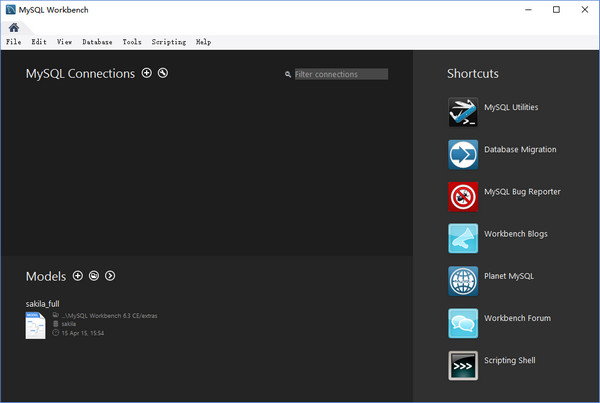
破解教程
1.找个这个xml汉化补丁文件
2.找到安装目录,复制到data文件夹里面
3.直接替换吧
4.汉化成功
使用教程
一、MySQL Workbench导入Sql文件
1.点击local instance wampmysqld,登录用户root,密码
2.登入界面,点击schemas,切换到图解模式
3.在空白处,右键点击,选择create schema
4.重命名,选择默认编码集utf-8,然后点击Apply就会出现新建的数据库
5.打开工具栏,File->Open SQL Script...选择sql脚本
6.在打开的sql脚本中的注释后面,添加上:
use刚才新建的数据库名:
点击按钮
之后action output就有相应的输出了
二、导出Sql文件
1.打开软件,连接到数据库
2.首先选中Management选项卡,再单击Data Export
3.选中要导出的数据库和表,和路径信息开始导出
三、创建数据库
1.打开软件,点击Database-connect to database连接数据库
2.成功连接后,点击如图所示红色按钮,“create new Schema”,填写数据库名称如“new_schema”,点击“应用”
3.在弹出的的确认对话框中点击“应用”
4.成功创建
外键设置
一、打开我的navicat,然后找到我的teacher表,选中它,然后点击菜单栏上的design table
二、在弹出的对话框中找到“Foreign Keys”,然后单击
三、然后会出现一个设置外键的界面,一共有七列。简单介绍一下这几列的意思:
1.name:可以不填,你一会保存成功系统会自动生成。
2.FieldName:就是你要把哪个键设置为外键。这里选择‘dept’
3.Reference DadaBase:外键关联的数据库。
4.Reference Table:关联的表 这里是dept表
5.Forgin filed Names:关联的的字段,这里是code
6.ondelete:就是删除的时候选择的动作。这里我的选择是setNull,意思就是当关联的表删除以后,teacher》dept字段会设置为null。
7.onupdate:就是更新的时候选择的动作。这里我的选择是CASCADE,意思就是当关联的表更新以后,teacher》dept字段会设置为级联更新。
四、设置完成后点击‘save’保存退出,也可以点击‘add Foreign Key’再添加一个外键

我觉得现在的MySQL Workbench已经够我用得了,什么时候想换口味了,就试试免费软件的版本
刚下载MySQL Workbench时不太会用,不过照着网上的各种教程学习之后,感觉太easy了
MySQL Workbench这么好的软件你到哪里去找啊
怎样才能下载金山词霸
数据库类软件终于让我找到一款不错的软件,以后就认准MySQL Workbench了
你们下载了C语言的编程软件了吗??求帮助
找了那么多下载软件网站下载MySQL Workbench,终于让我找到你了,我的MySQL Workbench6.3.5.0
之前听同学说这里有MySQL WorkbenchV6.3.9 官方最新版下载,还真有,我找MySQL Workbench好久了
MySQL Workbench虽然是免费软件的,但还是有些问题,有待改进呀~
MySQL Workbench非常好用,速度快,功能强,用起来就是爽,本人极力推荐